Daftar Isi
Hingga saat ini semua sistem operasi Windows (Windows 7, Vista, XP) memiliki cara mudah untuk masuk ke menu Advanced options dan Safe mode* dengan menekan tombol F8 pada saat boot Windows. Dengan sistem operasi Windows 8, Microsoft mengubah cara untuk masuk ke menu itu dengan langkah-langkah yang lebih rumit, karena sistem operasi baru, memiliki boot loader baru dengan antarmuka grafis, tetapi juga karena tablet tidak memiliki tomboluntuk menekan selama boot.
* Mode aman adalah mode, bahwa sistem memuat set driver minimum yang penting untuk memulai Windows. Dalam mode ini, pengguna dapat mendiagnosis masalah driver atau membersihkan komputernya dari virus, trojan, dll.
Cara memulai Windows 8, 8.1 dalam Safe Mode:
Dalam artikel ini saya akan menunjukkan kepada Anda cara masuk ke Safe Mode dengan tiga cara:
Metode 1: Menggunakan perintah 'MSCONFIG'.
- Tekan " Windows ”
 + " R " untuk memuat Lari kotak dialog. Ketik " msconfig" dan tekan Masuk . Klik Boot dan kemudian centang " Boot Aman " opsi. Klik " OK " dan Mulai ulang komputer Anda.
+ " R " untuk memuat Lari kotak dialog. Ketik " msconfig" dan tekan Masuk . Klik Boot dan kemudian centang " Boot Aman " opsi. Klik " OK " dan Mulai ulang komputer Anda.
Catatan: Untuk mem-boot Windows di " Mode Normal " lagi, Anda harus menghapus centang pada " Boot Aman " dengan menggunakan prosedur yang sama.
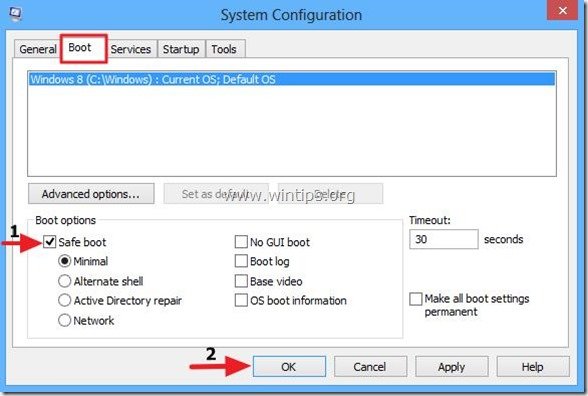
Metode 2. Menggunakan Charms > Settings.
Catatan: Gunakan metode ini jika Anda tidak terbiasa dengan menjalankan perintah dan Anda ingin memasukkan " Opsi Lanjutan " untuk memecahkan masalah komputer Anda ( Langkah 5 ).
Langkah 1. Letakkan mouse Anda di sudut kanan bawah dari layar Anda untuk membuka Charms.
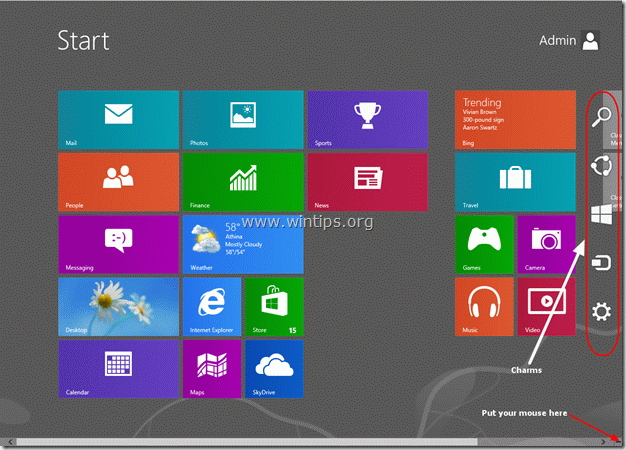
Langkah 2. Pilih " Perlengkapan " dari kanan, untuk membuka pengaturan. 
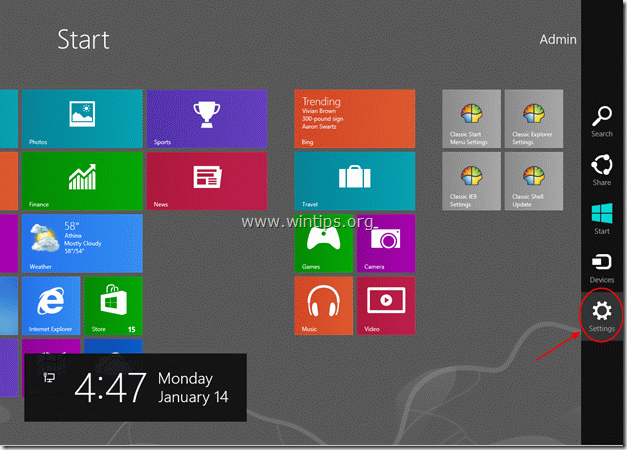
Langkah 3: Tahan " GESER " kunci dan klik " Kekuasaan ”.

Langkah 4. Sambil menahan "SHIFT" kunci, klik " Mulai ulang ”.

Ketika komputer Anda restart, komputer akan membawa Anda ke layar pemecahan masalah:
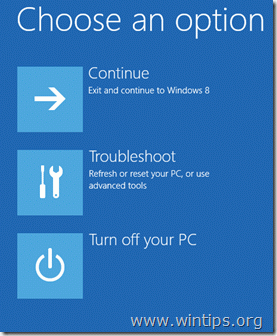
Lanjutkan untuk Masuk ke Safe Mode di Langkah 5 .
Metode 3: Menggunakan perintah "shutdown.exe /r /o".
Catatan: Gunakan metode ini jika Anda terbiasa menjalankan perintah dan Anda ingin memasukkan " Opsi Lanjutan " untuk memecahkan masalah komputer Anda ( Langkah 5 ).
Langkah 1. Untuk membuka perintah run pada Windows 8, Klik kanan di sudut kiri bawah layar dan dari menu pop-up pilih " Lari “.

Langkah 2. Dari menu pop-up pilih " Lari “.
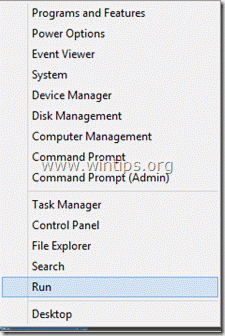
Langkah 3. Pada kotak perintah run, ketik: " shutdown.exe /r /o " dan tekan " OK".
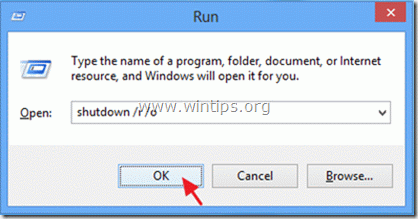
Langkah 4. Windows menginformasikan kepada Anda bahwa Anda akan ditandatangani. Tekan " Tutup ”.
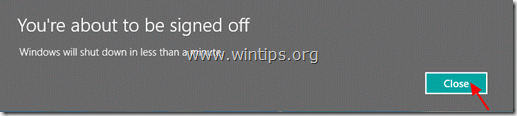
Cara masuk dalam opsi Advanced Startup untuk memecahkan masalah komputer Anda di Windows 8.
Langkah 5. Pilih " Pemecahan masalah " apabila layar berikut muncul:
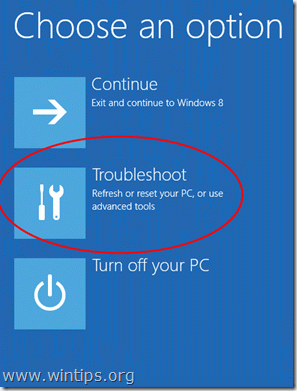
Langkah 6. Dalam " Opsi pemecahan masalah ", pilih " Opsi lanjutan ”.

Langkah 7. Dalam " Opsi Lanjutan " jendela, pilih " Pengaturan Startup ”.

Langkah 8. Dalam " Pengaturan Startup ", pilih " Mulai ulang ”.

Ketika Windows di-restart, Anda dapat melihat menu Advanced Boot Options (Startup Settings):
Dari sini, Anda bisa masuk ke mode yang Anda inginkan, dengan menekan nomor yang sesuai dari tombol fungsi keyboard Anda.
(misalnya, Tekan " 4 " pada keyboard Anda untuk masuk ke Safe Mode).

Lanjutkan untuk memecahkan masalah komputer Anda.

Andy Davis
Blog administrator sistem tentang Windows





